
Mobile Gear IIで海外通信
月刊モバイルプレス(技術評論社)98年11月号より
以前、9月号のこのコーナーでWINDOWSマシンでiPASS経由ローミング通信を行う方法を紹介しました。パソコンの場合、最近ではいろいろなお助けツールがあるので海外の通信設定もだいぶ楽になってきています。
ところがやはりパソコンと言うこともあってどうしても機材が大げさになり気味です。もっと小さいマシンで簡単に出来る方法は無いのか?と言うことで今回はモバイルギア2を使って同じようにBIGLOBEのローミングサービスでインターネットへの接続方法についてご紹介したいと思います。モバイルギア2はMGメールという独自のソフトを搭載していて簡単に海外で通信を楽しむことが出来ます。
ところがやはりパソコンと言うこともあってどうしても機材が大げさになり気味です。もっと小さいマシンで簡単に出来る方法は無いのか?と言うことで今回はモバイルギア2を使って同じようにBIGLOBEのローミングサービスでインターネットへの接続方法についてご紹介したいと思います。モバイルギア2はMGメールという独自のソフトを搭載していて簡単に海外で通信を楽しむことが出来ます。
接続先の確認
WINDOWS95用のiPASS Dial Wizardは画面に表示される指示に従って進んでいくだけでiPASSのローミングアクセスポイントを設定出来るという大変便利なツールでしたが残念ながらこのソフトはWINDOWS CEでは使えません。
従って設定の際に前もって自分が接続したい都市をカバーしているアクセスポイントの電話番号を調べておく必要があります。
ところがアクセスポイントには接続のためにスクリプトを必要とするものとそうでないものとがあり、モバイルギア2の場合、スクリプトを必要とするローミングアクセスポイントへ接続ができないと言う制限があります。
そこで端末の設定を行う前に自分が訪れる場所でスクリプトを必要としないアクセスポイントを調べておく必要があります。
ところが実際にwebでアクセスポイントの状況をチェックするとiPASSのほとんどのアクセスポイントはスクリプトを必要とするために使えないと言うことが分かります。
一方GRICの方は逆にスクリプトを必要としないアクセスポイントが結構あります。従ってモバイルギア2で海外から通信をするときはGRICのサービスを使うのが良いでしょう。
尚、iPASSのアクセスポイント一覧、並びにスクリプトの有無は
http://biz.biglobe.ne.jp/service/roaming/type-b/mobile/ce_i.html
で、同様にGRICは
http://biz.biglobe.ne.jp/service/roaming/type-b/mobile/ce_g.html
で調べることが出来ます。
MGメールの設定
まずは電源を入れて、”スタート”→”MGアプリケーション”→”MGメール”でMGメールを起動しメールの一覧画面より右下の方にある「通信設定」を選択して設定画面を表示させます。
そして「追加設定」をタップしてください。すると画面1の様な画面が表示されます。

画面1
「次へ」を選択すると接続するホストの設定画面になりますのでインターネットを選択し「追加」で接続一覧へ追加し(画面2)
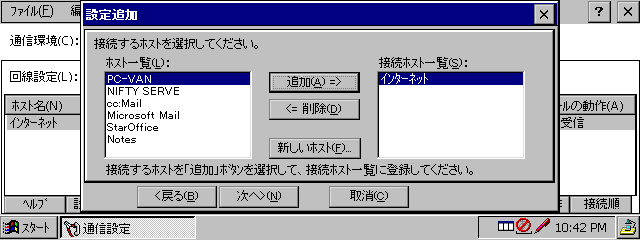
画面2
「次へ」へ進み接続時のID設定に進みます。海外でローミング経由BIGLOBEへ接続する際にはログインIDはBIGLOBEのIDに@jp.biglobeを付加した形になりますので注意してください。(画面3)

画面3
IDの設定が完了したら次にアクセスポイントの設定に進みます。接続先選択画面より”新規”を選択します。ここでやることは
- 「リモートネットワーク」では事前に確認したスクリプトを必要としないアクセスポイントの電話番号入力(画面4)
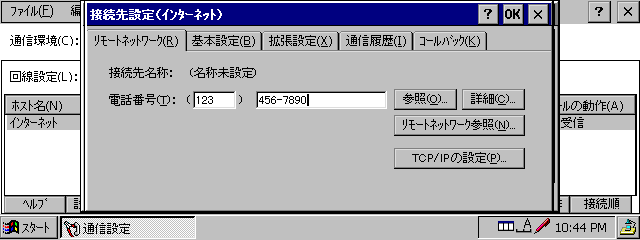
画面4
- 「基本設定」ではメールホスト、メールアドレス、パスワードの入力(画面5)
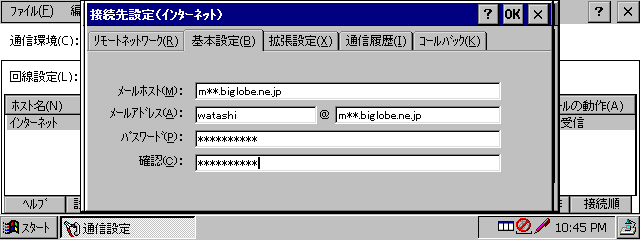
画面5
- 「拡張設定」で送信ホストの設定(画面6)
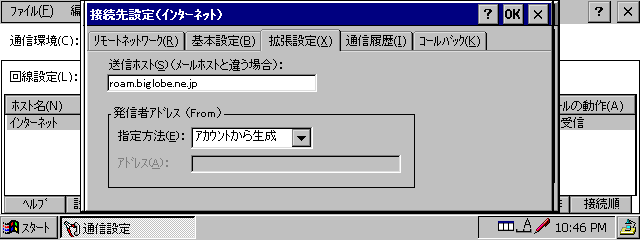
画面6
を行います。アクセスポイントの電話番号は国際識別番号などは入力せず、その国の国内で使われている番号を入力してください。
尚TCP/IPの設定は「リモートネットワーク」の画面で選択できますが、筆者の経験では何も設定しなくても問題なく繋がりました。もし、TCP/IPの設定が分からないようであれば無視しても大丈夫だと思います。
最後にOKを選択してください。
「次へ」を2回ほど選択すると回線設定の画面が表れます。そこで「新規」を選択し「ダイヤル設定」項目を選択、国番号と発信番号を設定します。このとき、これらの設定は現地を想定しますので国番号は必ず訪問先の国を選んでください。画面7はアメリカで外線につなぐために9をダイヤルする必要がある環境の設定を想定しています。最後に一連の設定を呼び出す為に「環境名」を入力して終了です。

画面7
設定の使い分け
MGメールは様々な設定の組み合わせを登録しておくことが出来るのであちらこちらへ移動するような人には便利かも知れません。 同じ国からでも9発信とか0発信といった違いがあるのでそれぞれの環境を登録しておくと便利です。(画面8)

画面8
また登録したアクセスポイント、ID、回線設定を組み合わせて一つの通信環境を構築して登録でき、メールの一覧画面上で呼び出すことが出来るので、よく使う環境の組み合わせを登録するようにしましょう。(画面9)

画面9
CEマシン対パソコン
同じWINDOWS型のマシンですが、設定の簡単さ、応用の広さと言った面よりパソコンが便利であることは間違いないと思います。またCE機の場合、スクリプトを必要とするアクセスポイントが使えないと言うのは多少不便を感じます。ところがバッテリーの持続力や、端末の大きさの点ではCE機に軍配が上がります。自分のスタイルや重視する点を考慮に入れて端末を選ぶのが良いでしょう。